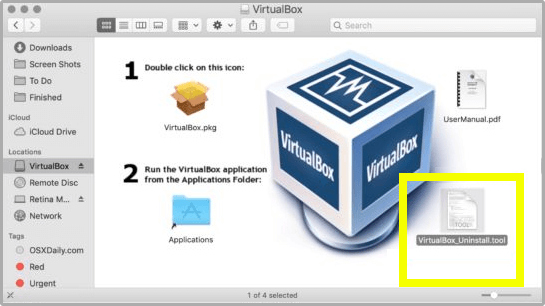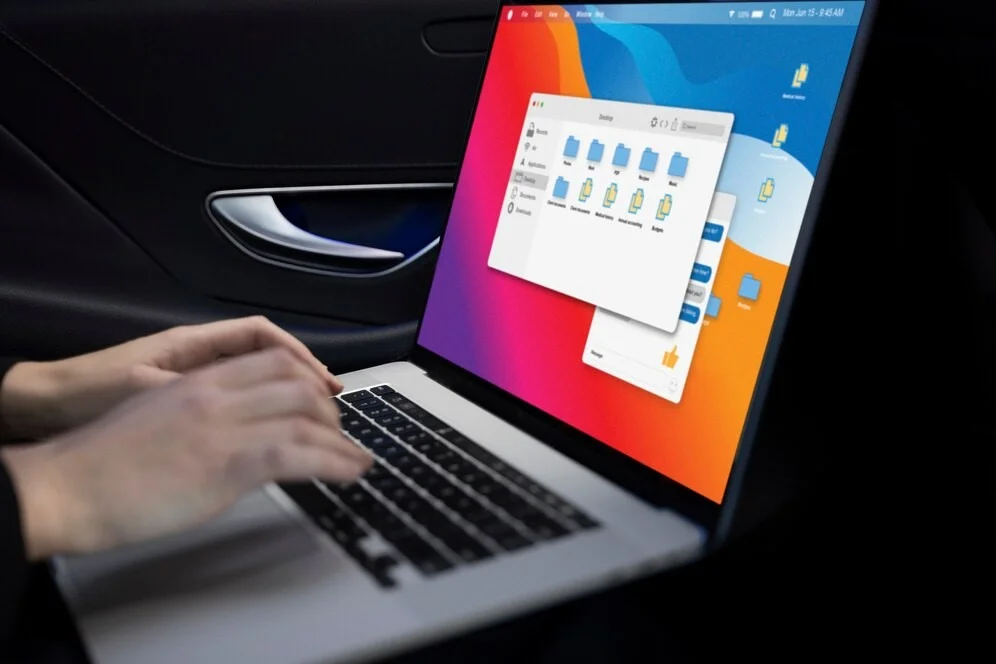Apple Intelligence está disponível no Mac iPhone e iPad
Apple Intelligence é o sistema de inteligência pessoal desenvolvido pela Apple para ajudar os usuários a se comunicarem, trabalharem e se expressarem de maneira mais eficiente. Integrando modelos generativos avançados com o contexto pessoal do usuário, a Apple Intelligence oferece uma experiência personalizada enquanto mantém a privacidade como prioridade.

Este tutorial detalhado explicará como configurar e usar a Apple Intelligence em dispositivos compatíveis, explorando suas funcionalidades principais.
O que é a Apple Intelligence?
A Apple Intelligence é uma plataforma integrada aos sistemas operacionais da Apple (iOS, iPadOS e macOS) que utiliza inteligência artificial para melhorar a interação do usuário com seus dispositivos.
Ela combina ferramentas de escrita avançadas, geração de imagens personalizadas, resumos automáticos de notificações e mensagens, além de melhorias significativas na assistente virtual Siri.
Entre os destaques estão:
- Ferramentas de Escrita que ajudam na criação de textos e resumos.
- Geração visual com recursos como Genmoji e Image Playground.
- Integração com o ChatGPT da OpenAI para respostas mais completas.
- Processamento local no dispositivo para garantir privacidade.
Requisitos para Usar a Apple Intelligence
Antes de começar, verifique se seu dispositivo atende aos requisitos mínimos necessários:
- Dispositivos Compatíveis:
- iPhone 16, iPhone 15 Pro ou iPhone 15 Pro Max.
- Qualquer iPad com chip A17 Pro ou M1 (ou posterior).
- Macs equipados com chip M1 ou versões posteriores.
- Sistemas Operacionais Compatíveis:
- iOS 18.1 ou posterior.
- iPadOS 18.1 ou posterior.
- macOS Sequoia 15.1 ou posterior.
- Armazenamento Necessário:
- Pelo menos 7 GB livres no dispositivo para baixar os modelos da Apple Intelligence.
- Configuração do Idioma:
- O idioma do dispositivo e da Siri deve estar configurado em um dos idiomas compatíveis (como inglês dos EUA, Reino Unido, Canadá etc.). Mais idiomas serão adicionados em atualizações futuras.
- Conexão à Internet:
- Embora muitos recursos funcionem offline devido ao processamento local no dispositivo, algumas funcionalidades avançadas podem exigir conexão Wi-Fi estável durante a configuração inicial.
Como Configurar a Apple Intelligence
Passo 1: Atualize Seu Dispositivo
Certifique-se de que seu dispositivo esteja atualizado para as versões mais recentes do sistema operacional compatível (iOS 18.1+, iPadOS 18.1+ ou macOS Sequoia 15.1+). Para atualizar:
- No iPhone/iPad: Vá até Ajustes > Geral > Atualização de Software.
- No Mac: Acesse Preferências do Sistema > Atualização de Software.
Passo 2: Ative a Apple Intelligence
Após atualizar o sistema operacional:
- Acesse Ajustes no seu dispositivo.
- Selecione Apple Intelligence e Siri.
- Toque em Obter Apple Intelligence. Isso iniciará o download dos modelos necessários diretamente no dispositivo.
Nota: O tempo necessário para o download pode variar dependendo da velocidade da sua conexão Wi-Fi e do desempenho do dispositivo.
Passo 3: Configure Preferências Pessoais
Durante a configuração inicial, você será solicitado a ajustar preferências relacionadas à privacidade e ao uso da Siri integrada à Apple Intelligence:
- Escolha se deseja permitir que certos dados sejam processados localmente ou na nuvem privada da Apple.
- Configure permissões específicas para integração com aplicativos como Fotos, Mail e Mensagens.
Explorando os Recursos Principais

Ferramentas de Escrita
As Ferramentas de Escrita são projetadas para ajudar você em qualquer tarefa relacionada à criação textual:
- Resuma palestras ou conversas longas em segundos.
- Priorize notificações importantes enquanto minimiza distrações desnecessárias.
- Use o recurso “Redigir” integrado ao ChatGPT para criar conteúdo original rapidamente.
Para acessar as Ferramentas de Escrita:
- Abra qualquer aplicativo onde seja possível digitar (como Notas ou Mensagens).
- Toque no ícone das Ferramentas de Escrita localizado acima do teclado virtual.
- Escolha entre opções como “Resumir”, “Redigir” ou “Editar”.
Geração Visual
Com ferramentas como Genmoji e Image Playground, você pode criar imagens personalizadas diretamente nos seus dispositivos:
- Use o Genmoji para gerar emojis personalizados baseados nas suas preferências visuais.
- O Image Playground permite transformar rascunhos simples em ilustrações detalhadas usando inteligência artificial.
Para usar esses recursos:
- Abra um aplicativo compatível (como Fotos ou Notas).
- Toque na opção Image Wand na paleta de ferramentas (disponível ao usar o Apple Pencil em dispositivos suportados).
Integração com ChatGPT
A integração com o ChatGPT expande as capacidades da Siri e das Ferramentas de Escrita:
- Faça perguntas complexas diretamente à Siri utilizando linguagem natural.
- Peça ajuda sobre documentos específicos armazenados no seu dispositivo sem alternar entre aplicativos.
Você controla quando essa integração é ativada; sempre será exibido um aviso antes que qualquer dado seja compartilhado externamente.
Melhorias na Siri
Compreensão mais avançada da linguagem natural torna as interações com a Siri mais fluidas:
- Você pode corrigir comandos sem precisar recomeçar (“Siri, defina um alarme… não! Um timer!”).
- Digite comandos quando falar não for conveniente.
Além disso, agora ela reconhece melhor seu contexto pessoal — por exemplo, ajustando configurações automaticamente conforme sua rotina diária.
Privacidade Garantida
Um dos pilares fundamentais da Apple Intelligence é proteger sua privacidade durante todo o processo:
- Todo processamento inicial ocorre localmente no aparelho usando chips dedicados como A17 Pro ou M-series nos Macs.
- Quando necessário utilizar servidores externos (por exemplo, ao acessar grandes modelos generativos), isso ocorre através da Computação Privada na Nuvem — garantindo anonimato completo dos dados enviados/recebidos.
- Você tem controle total sobre quais informações são compartilhadas; nenhuma ação ocorre sem consentimento explícito.
Dicas Adicionai
Libere Espaço Antes da Instalação
Se precisar liberar armazenamento antes de instalar os modelos necessários:
- No iPhone/iPad: Vá até Ajustes > Geral > Armazenamento do [Dispositivo] para excluir apps não utilizados temporariamente.
- No Mac: Use o recurso Gerenciar Armazenamento encontrado nas Preferências do Sistema.
Experimente Diferentes Idiomas
Embora atualmente limitado principalmente ao inglês em várias regiões globais, novos idiomas serão adicionados regularmente — incluindo português — tornando ainda mais acessível explorar todas as funcionalidades oferecidas pela plataforma.
Conclusão
Apple Intelligence representa um avanço significativo na forma como interagimos com nossos dispositivos pessoais, integrando inteligência artificial poderosa diretamente nos sistemas operacionais da Apple enquanto prioriza segurança digital e privacidade individual acima de tudo. Desde ferramentas criativas até assistentes virtuais aprimorados pela IA generativa moderna como ChatGPT integrado à Siri — há algo útil disponível independentemente das necessidades específicas dos usuários!
Certifique-se sempre manter seus dispositivos atualizados regularmente aproveitando novas funcionalidades lançadas periodicamente via atualizações OTA (Over-the-Air Updates)!